- Guide per Montare Video
- 1.Convertitori da audio a testo online gratuiti
- 2.Gli 9 migliori generatori di voci AI
- 3.Idee, Musica e Frasi per Video di Compleanno
- 4.Come Generare Sottotitoli Automatici in Video
- 5.Software Migliori per Montaggio Video con IA
- 6.Strumenti Online Migliori per Rimuovere Voce
- 7.Come Sostituire i Volti nei Video
- 8.Migliori Lettori Video Gratuiti per PC
- 9.Migliori programmi gratuiti per riprodurre DVD
- 10.Rimuovere rumori di sottofondo da video
- 11.Creare Video di Mappa di Viaggio Animata
- 12.I 10 Migliori Cutter Video Gratuiti
- Miglior Editor Video su PC: Filmora
- Provalo gratuitamente Provalo gratuitamente
Come visualizzare i dati nei video con Filmora
Un software di editing video non abilita automaticamente la visualizzazione dei dati e l'animazione dei grafici. Per rendere il vostro video più attraente, potete provare questo tutorial e imparare come aggiungere animazioni di grafici e visualizzazioni di dati in Filmora.
Come visualizzare i dati nei video con Filmora
Aggiornato il 09/04/2024• Soluzioni comprovate
Cosa occorre preparare:
- Un computer (Windows o macOS)
- File multimediali (videoclip/audio/dati)
- Filmora video editor
 Garanzia di Download Sicuro, zero malware
Garanzia di Download Sicuro, zero malware
 Garanzia di Download Sicuro, zero malware
Garanzia di Download Sicuro, zero malware
(vai a scaricare Filmora mobile sul tuo dispositivo mobile tramite Appstore e GooglePlay).
*Le informazioni sul prodotto e sulla fatturazione ti verranno inviate via email dopo l'acquisto.
Una volta installato Filmora sul computer, eseguire il programma e fare clic sul pulsante nuovo progetto per avviare un nuovo progetto.
È necessario importare il video nella libreria di Filmora. È possibile farlo facilmente facendo clic su File > Importa media, quindi importando i file multimediali. A questo punto, selezionare il video dal computer su cui si desidera aggiungere elementi e fare clic su Apri. Il video verrà aggiunto alla libreria di Filmora.

A questo punto, trascinare il video dalla Libreria di Filmora e rilasciarlo nella timeline. Poi andate nella barra di ricerca e digitate "blocchi". Verranno visualizzati molti dati diversi. È sufficiente trascinare quello che si desidera utilizzare nel video e rilasciarlo nella traccia sopra il video.
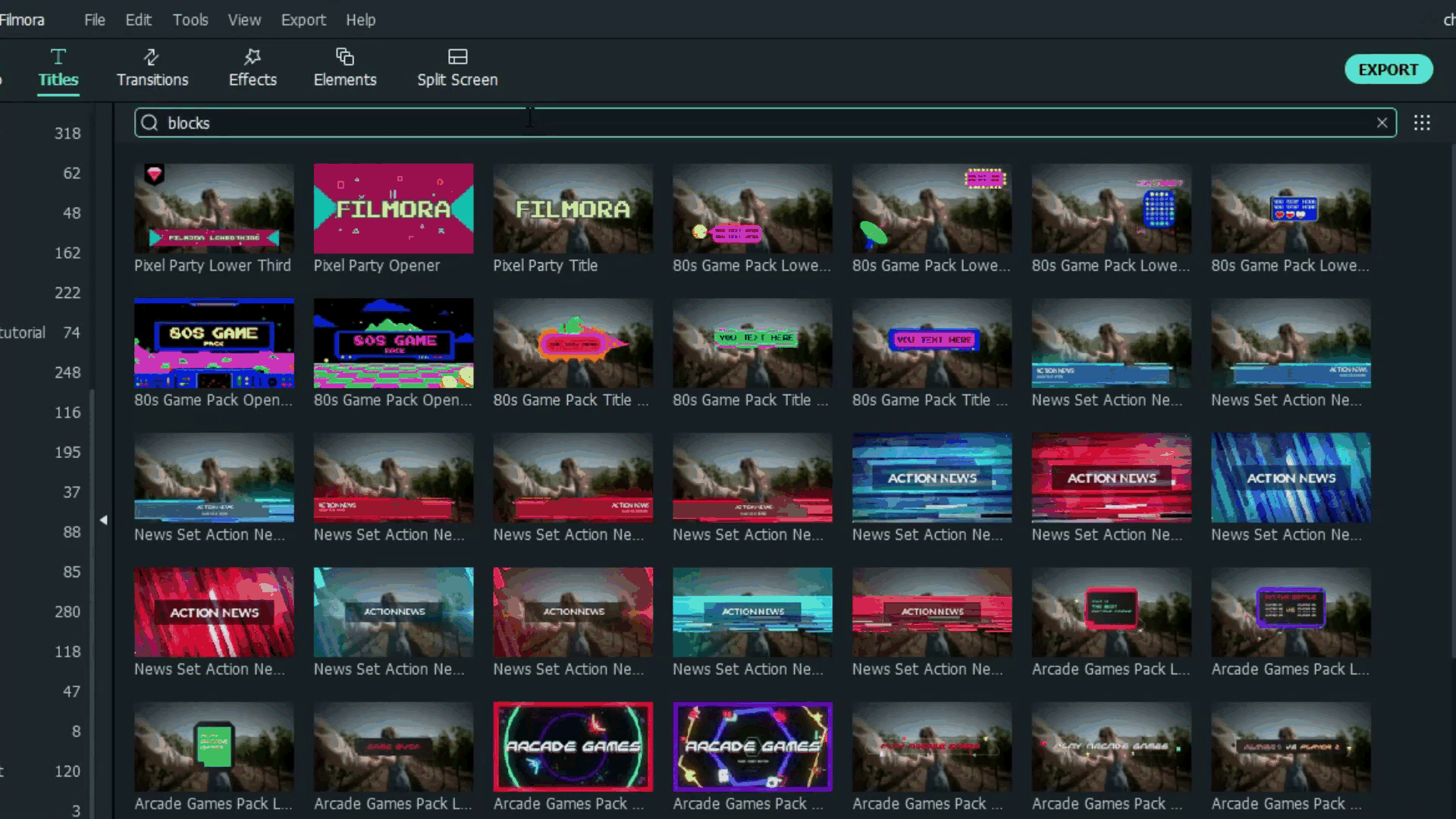
Poi, nella scheda Elementi, si possono trovare grafici in diversi stili, tra cui barre, blocchi 3d alti e altri. Trascinare e rilasciare l'elemento grafico sulla timeline e regolare le dimensioni e la posizione per adattarlo al nucleo.

Se volete ottenere altri risultati, fate clic sull'icona di download sotto il menu a discesa di Filmora e sarete reindirizzati alla pagina web di Filmstock. Qui potete trovare tutto ciò che vi serve per la creazione di video. È sufficiente effettuare una ricerca per parole chiave.
Cosa avete imparato:
- È possibile utilizzare grafici a torta, barre, barre di avanzamento per visualizzare i dati in video...
- È possibile trovare altre risorse in Filmora Elements & Effects.
- Ora è possibile utilizzare Filmora per visualizzare i dati in video.
 Garanzia di Download Sicuro, zero malware
Garanzia di Download Sicuro, zero malware
 Garanzia di Download Sicuro, zero malware
Garanzia di Download Sicuro, zero malware
(vai a scaricare Filmora mobile sul tuo dispositivo mobile tramite Appstore e GooglePlay).
*Le informazioni sul prodotto e sulla fatturazione ti verranno inviate via email dopo l'acquisto.

Il programma di montaggio video potenziato dall'IA, superpotente e facile da usare per tutti i creatori.
Provalo Gratis Provalo Gratis Provalo Gratis Garanzia di Download Sicuro, zero malware
Garanzia di Download Sicuro, zero malware

